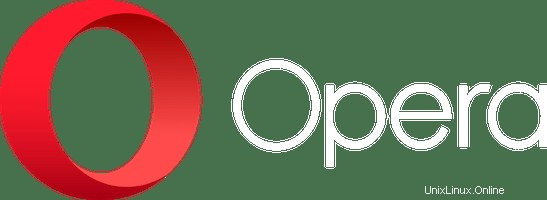
In diesem Artikel haben wir die notwendigen Schritte zum Installieren und Konfigurieren von Opera Browser unter CentOS 7 erklärt. Bevor Sie mit diesem Tutorial fortfahren, stellen Sie sicher, dass Sie als Benutzer mit angemeldet sind sudo-Privilegien. Alle Befehle in diesem Tutorial sollten als Nicht-Root-Benutzer ausgeführt werden.
Opera ist einer der ältesten und stabilsten Webbrowser, die heute erhältlich sind. Opera basiert auf der WebKit Engine, sodass Sie in diesem Browser auch Google Chrome-Erweiterungen installieren können. Es kommt auch mit einem eingebauten Adblocker-Plugin und einem Energiesparmodus. Opera läuft auf Computer-Betriebssystemen wie Microsoft Windows, Mac OS, Android und Linux-Systemen.
Opera-Browser unter CentOS installieren
Schritt 1. Der erste Befehl aktualisiert die Paketlisten, um sicherzustellen, dass Sie die neueste Version und Abhängigkeiten erhalten.
sudo yum install epel-release sudo yum update
Schritt 2. Installieren Sie den Opera-Webbrowser.
Laden Sie zunächst das Opera-Installationsprogramm herunter, indem Sie den Befehl wget oder den curl-Befehl verwenden und den folgenden Befehl ausführen:
wget https://download3.operacdn.com/pub/opera/desktop/60.0.3255.27/linux/opera-stable_60.0.3255.27_amd64.rpm
Führen Sie als Nächstes den folgenden Befehl aus, um das heruntergeladene RPM-Paket zu installieren:
sudo yum install opera-stable_60.0.3255.27_amd64.rpm
Nachdem Sie den obigen Vorgang abgeschlossen haben, haben Sie den Opera-Browser erfolgreich auf CentOS 7 installiert.
Schritt 3. Opera starten.
Da Opera nun auf Ihrem CentOS-System installiert ist, können Sie es entweder über die Befehlszeile starten, indem Sie opera eingeben oder auf das Opera-Symbol klicken (Anwendungen -> Opera) oder Sie können den folgenden Befehl ausführen, um es auch über das Terminal auszuführen:
opera
Herzlichen Glückwunsch, Sie haben gelernt, wie man Opera Browser auf CentOS 7 installiert und konfiguriert. Wenn Sie Fragen haben, hinterlassen Sie bitte unten einen Kommentar.